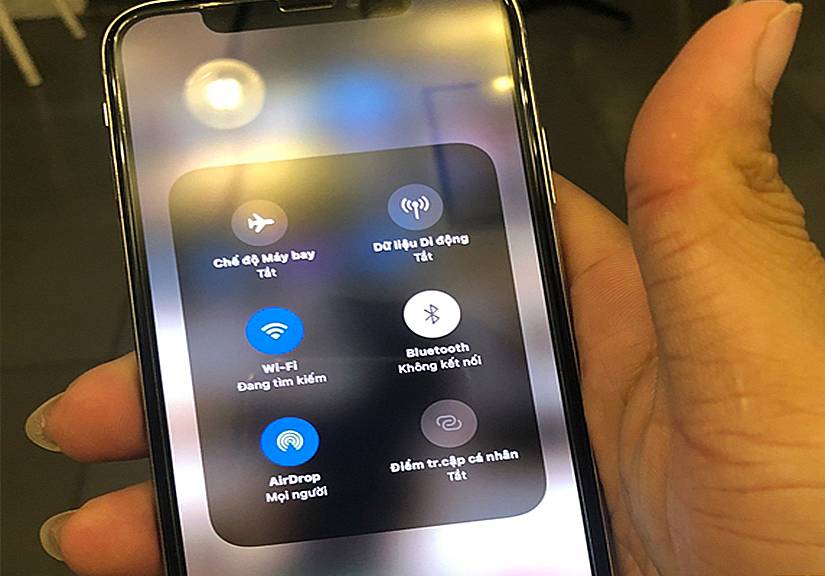Thường thì khi chúng ta chia sẻ mật khẩu Wi-Fi cho những người xung quanh là việc xảy ra khá thường xuyên trong đời sống của chúng ta. Tuy nhiên trong một số trường hợp, chúng có thể gây ra nhiều rắc rối. Chẳng hạn, nếu bạn đặt mật khẩu quá phức tạp gồm nhiều k
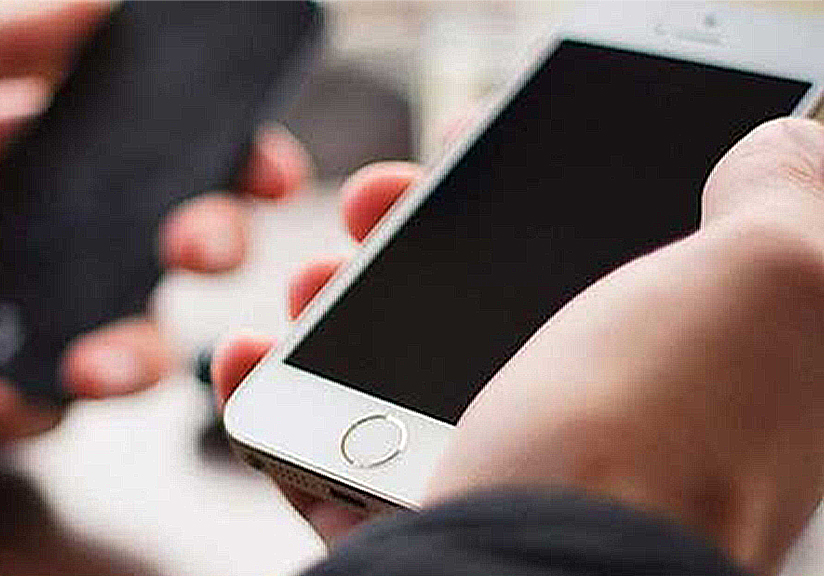 ý tự viết hoa viết thường, các chữ số hay những kí tự đặc biệt khác thì việc đọc chính xác mật khẩu cho người khác là cả một vấn đề.
ý tự viết hoa viết thường, các chữ số hay những kí tự đặc biệt khác thì việc đọc chính xác mật khẩu cho người khác là cả một vấn đề.
Tuy nhiên, nếu sử dụng iPhone thì sẽ khác. Kể từ phiên bản iOS 11 trở đi, việc chia sẻ mật khẩu Wi-Fi giữa các thiết bị iPhone và iPad với nhau trở nên “dễ như đan rổ”. Với một thiết bị đã từng được kết nối vào mạng Wifi và có lưu trữ mật khẩu trên máy, bạn hoàn toàn có thể chia sẻ chúng cho các thiết bị dùng hệ điều hành iOS xung quanh mà không cần phải cung cấp mật khẩu cho họ.
Tính năng này sử dụng các công nghệ như Wifi, Bluetooth và nhận diện tài khoản Apple ID của mỗi người dùng để chia sẻ mật khẩu Wifi một cách an toàn giữa các thiết bị sử dụng hệ điều hành iOS với nhau. Nếu bạn đang thắc mắc là làm thế nào để sử dụng tính năng này thì sau đây sẽ là hướng dẫn dành cho bạn.
Cách chia sẻ mật khẩu Wi-Fi mà không cần trải qua bước nhập mật khẩu trên iPhone
Bước 1: Đầu tiên, hãy đảm bảo rằng tên người bạn muốn chia sẻ mật khẩu Wi-Fi đã có sử dụng tài khoản Apple ID. Nếu chưa, hãy mở tên người đó trong Danh bạ và nhấn “Sửa”.
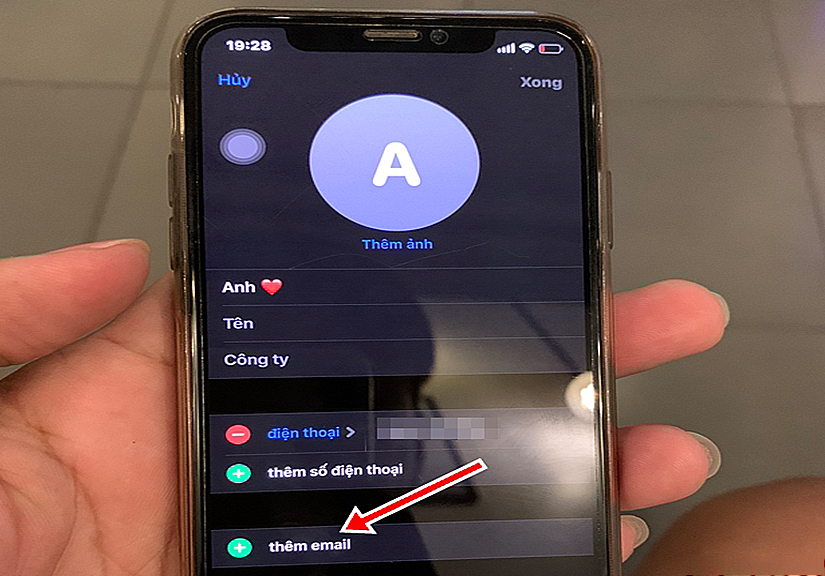
Nhấp vào dòng “thêm email”.
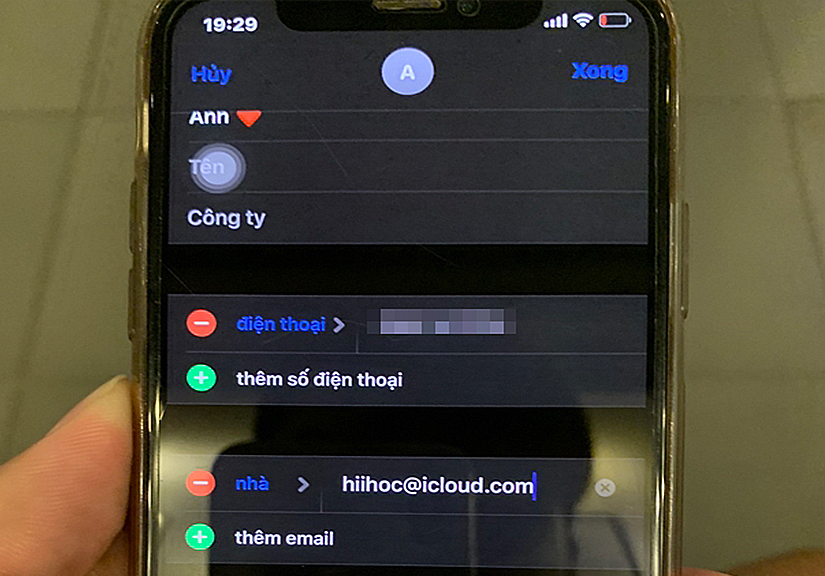
Và tiến hành nhập địa vào địa chỉ tài khoản Apple ID của họ.
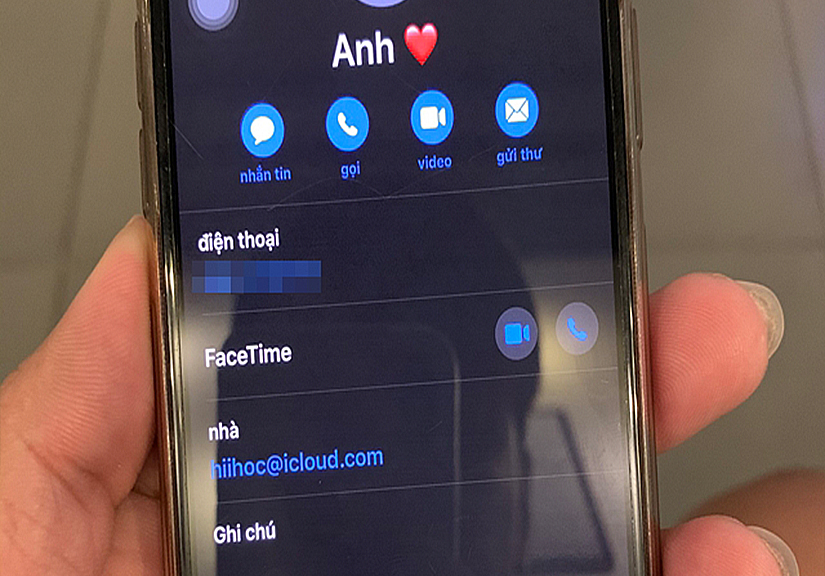
Ở iPhone của bạn cũng làm tương tự, đáp ứng đủ điều kiện cả 02 thiết bị điều có tên trong danh bạ của nhau và điều có tài khoản Apple ID trong đó.
Bước 2: Bật tính năng AirDrop ở cả 02 chiếc iPhone.

Bước 3: Trên iPhone của bạn, hãy truy cập vào Cài đặt > Wi-Fi và kết nối thành công với điểm truy cập Wi-Fi gần bạn.
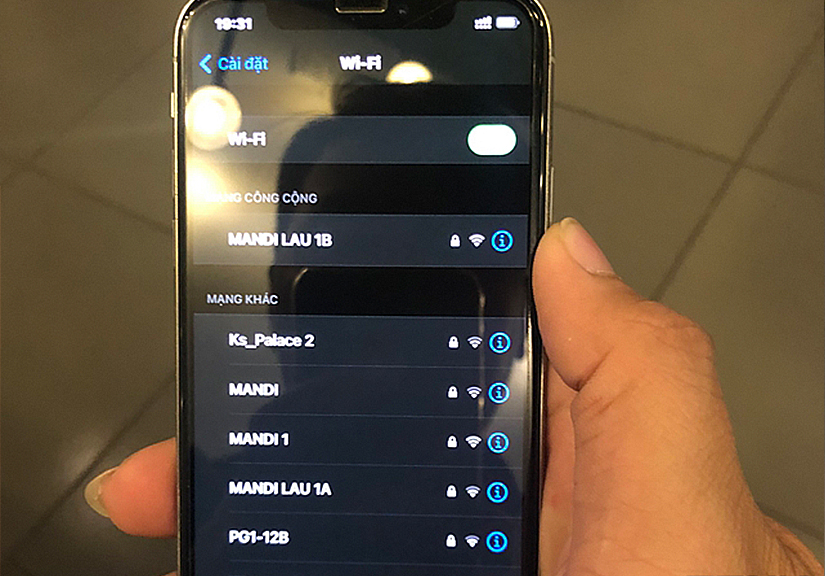
Bước 4: Ở chiếc iPhone kia, hãy bảo họ truy cập vào Cài đặt > Wi-Fi và kết nối với điểm truy cập Wi-Fi mà bạn đã truy cập.
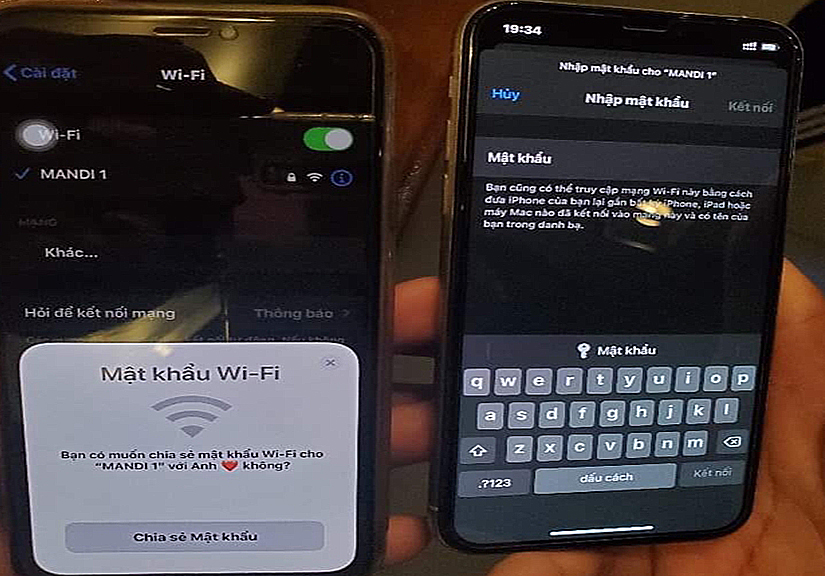
Bước 5: Đặt 2 chiếc iPhone lại gần khau. Khi đó màn hình iPhone của bạn sẽ hiển thị cửa sổ “Mật khẩu Wi-Fi”, lúc này chỉ đơn giản là bạn nhấn vào “Chia sẻ Mật khẩu” là xong, chiếc iPhone kia sẽ tự động điền mật khẩu và kết nối.
Chúc các bạn thành công nhé.